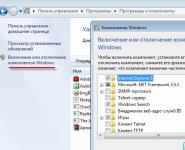Стандартні ігри для Віндовс (Windows) 7, 8 і 10 - як завантажити і встановити?
Стало те, що зникли всі з стандартні розваги. Розробники вирішили, що таке доповнення ні до чого на робочій машині.
Але користувачам припали до душі такі зміни і вони шукають варіанти виходу з ситуації, що склалася.
Розглянемо, як встановити стандартні ігрові програми для різних версій Віндовс.
Раніше, до стандартних розваг, які завжди були на будь-якому ПК, на якому встановлена дана операційна система, завжди знаходився незмінний набір іграшок:
- «Косинка»;
- «Черви»;
- «Солітер»;
- «Павук»;
- «Пінбол»;
- «Снайпер»;
- «Черви».
Windows 7
Читайте також: Безкоштовні гри в Steam (Стим): ТОП-15 найкрутіших в 2018 році
Стандартні ігри Віндовс 7 можна повернути на робочий стіл шляхом нескладних маніпуляцій.
1 Потрібно зайти в панель інструментів і з нього перейти в розділ «Програми» або «Програми та засоби», В залежності від версії операційної системи назви відрізняються один від одного.
2 Знаходимо ярлик «Включення і відключення компонентів Windows»і активуємо ті іграшки, які нам потрібні на робочому столі.
Для цього слід проставити прапорці навпроти назви.
Можна встановлювати по одному додатку, або вибрати відразу всі.
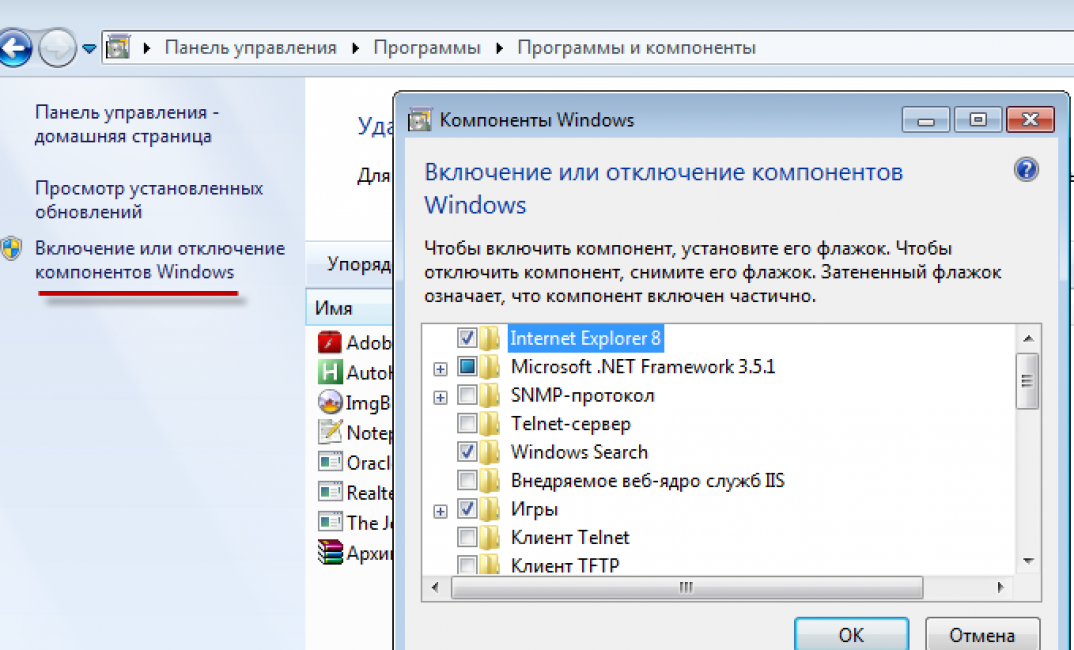
3 Підтверджуємо вибрані установки пунктом «Ок».
4 По закінченню декількох хвилин стандартні розваги будуть встановлені на ваш ПК в папку.
До речі, можна змінити ім'я папки, в яку відбувається збереження. Для цього використовується права кнопка мишки і пункт з сплив вікна «Перейменувати».
Тепер в розділі меню «Пуск», в папці з іграми, буде відображено все те, що ви тільки що активували. У сьомій версії також присутні коментарі до кожного з програм.
У них вказані вікові рамки для кожної програми, вимоги конфігурації, колір обкладинки.
Із застосуванням таких же дій можна видалити стандартний набір ігор з робочого столу свого комп'ютера.
Буде корисно провести такі маніпуляції на робочому ПК - для збільшення продуктивності співробітників або на апараті школяра, щоб не заважало навчанню.
Завантажити ігри для Windows 7
Читайте також: Наш ТОП-15: Найкращі ігри на Андроїд без інтернету
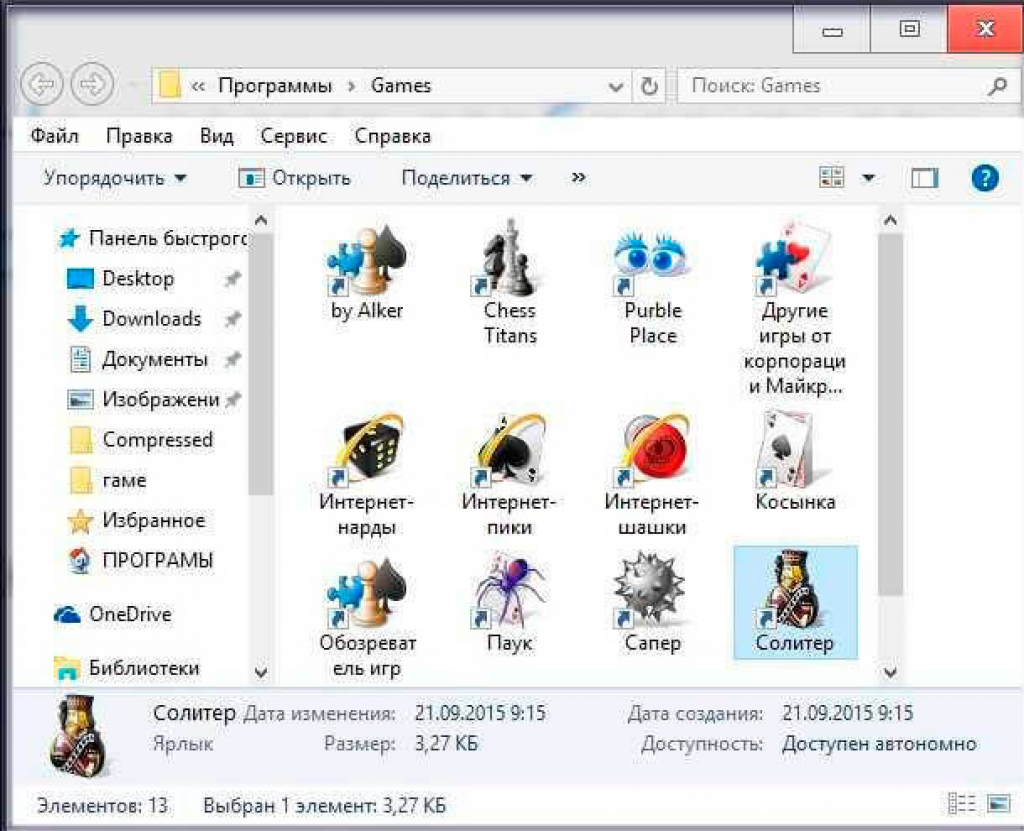
Можна вдатися до іншого варіанту і завантажити стандартні гри для виндовс, використовуючи пошукову систему інтернету.
Якщо говорити про їх сумісності з новою версією операційної системи, то вона стовідсоткова. Немає ніяких причин відмовитися від скачування або активації іграшок, крім як бажання користувача.
Після переустановлення операційної системи із застосуванням Віндовс 8, користувач побачить, що на робочому столі немає кнопки «Пуск».
Ні розділу «Мій комп'ютер» і взагалі, зовнішній вигляд її відрізняється. Стандартних іграшок теж немає. Metro - пропонований тут Інтерфомс.
Такі додатки потрібно завантажувати з інтернету. Бажано з офіційного магазину на сайті розробників.
Там можна знайти як безкоштовні програми, так і платні їхньою версією. Їх можливо встановити самостійно.
Просто введіть в пошуковику магазину назву потрібної програми і закачайте її.
Або є варіант поставити собі на комп'ютер стандартний набір іграшок, який розробники завбачливо зібрали в один файл.
Він представлений для версій Windows 7, 8,1, 8 і 10.
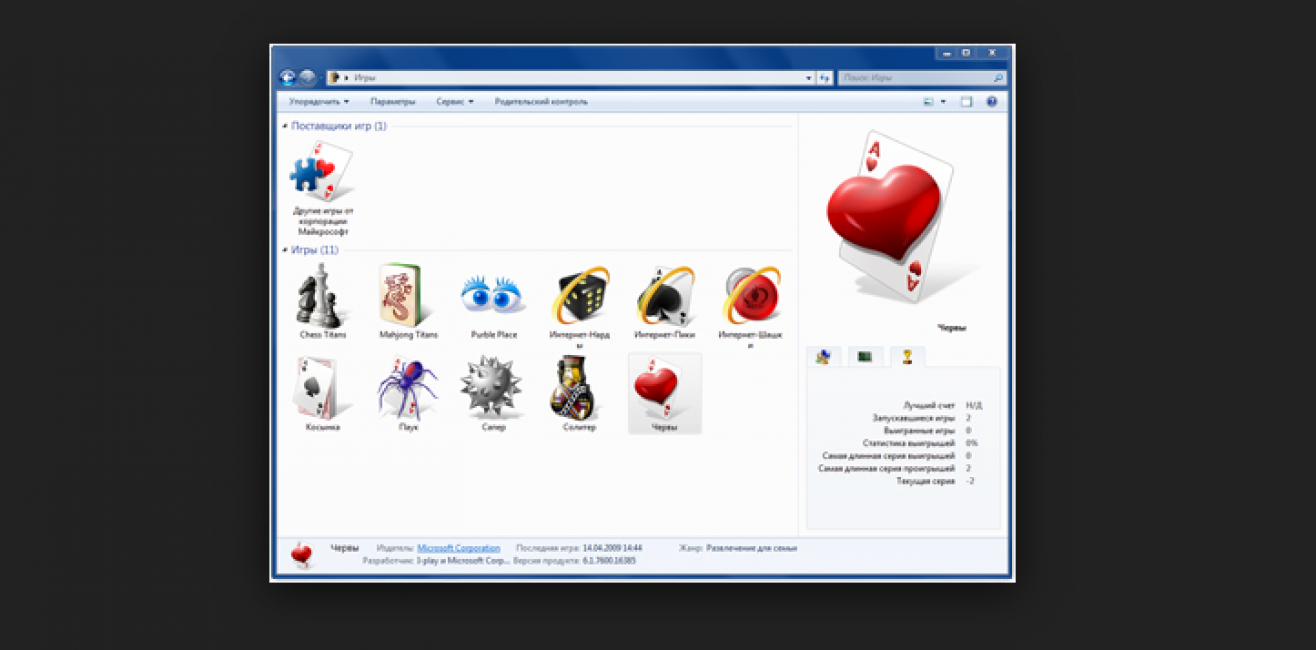
Можна завантажити такий додаток в наборі, наданому розробниками в магазині Майкрософт
Потрібно завантажити файл, а потім розпакувати архівний документ в потрібну папку на робочому столі. В налаштуваннях можна поміняти мову інтерфейсу.
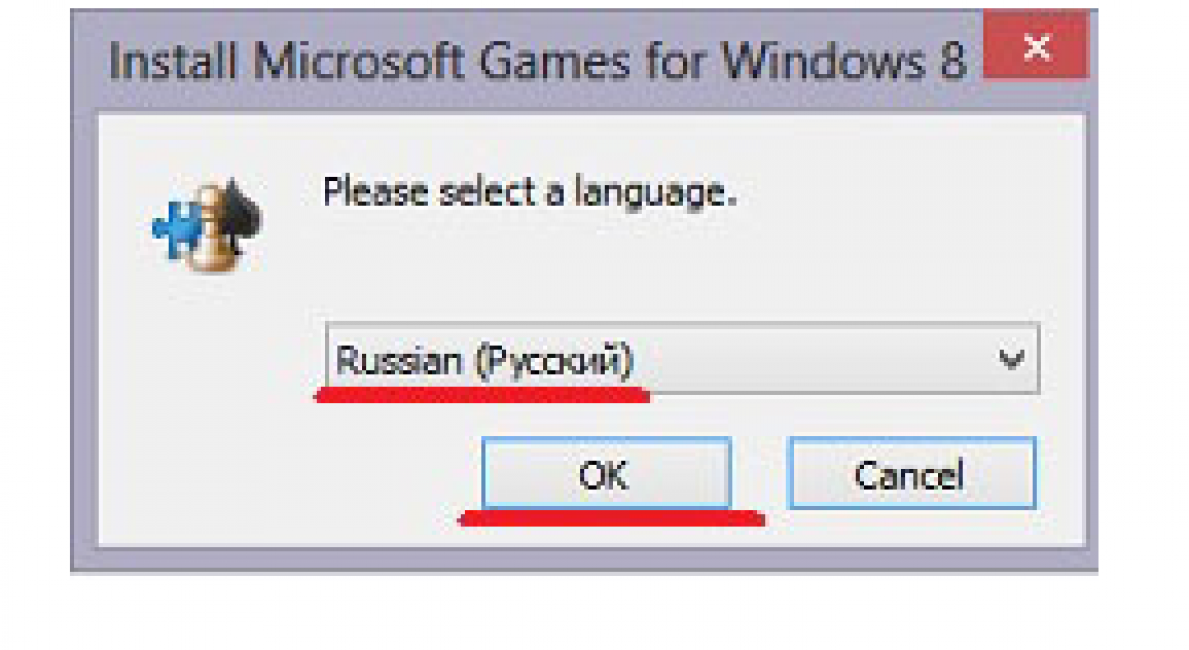
Після розпакування з'явиться вікно, яке запропонує встановити програму. Тут робити нічого не треба, просто натисніть кнопку «Далі».
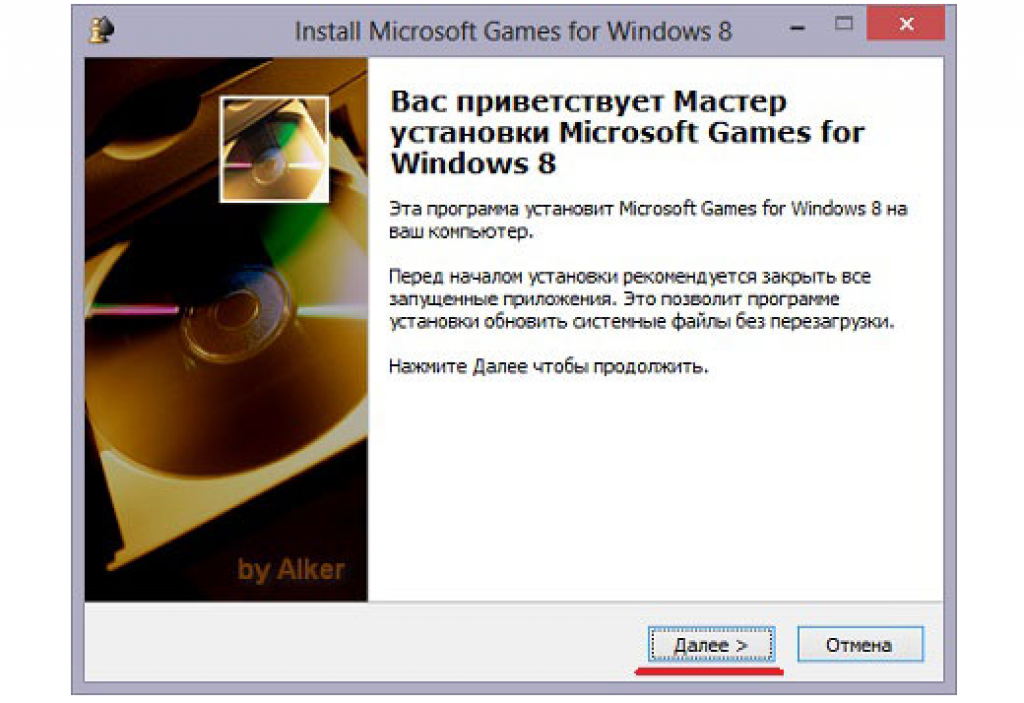
Після цього вікна з'явиться сторінка, пропонована вказати шлях, де буде розташована програма або залишити той, який пропонує комп'ютер.
Якщо ви бажаєте змінити адресу, натисніть кнопку «Огляд» і вкажіть місце розташування, яке буде вам зручним.
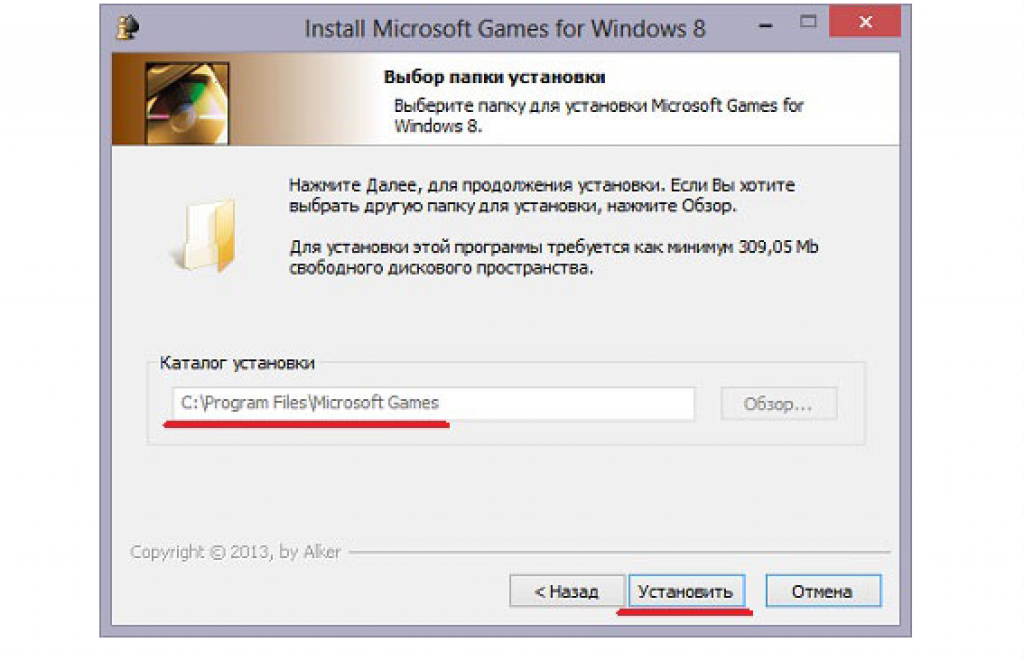
Потрібно вказати місце, куди буде встановлений файл або залишити адресу, пропонований системою
Натисніть кнопку «Встановити» і програма відкриє останнє вікно, в якому слід натиснути кнопку «Готово».
На комп'ютер ігрові програми ви завантажили, тепер потрібно попрацювати в Metro.
1 Звертаємося до головній сторінці інтерфейсу. Потрібно натиснути правою кнопкою миші на порожньому місці у вікні і відкрити сторінку з настройками.
4 В ній клацаємо по значку «Ігри». Ось вони, перед вами. Натискайте на ярлик і приступайте до розваг.
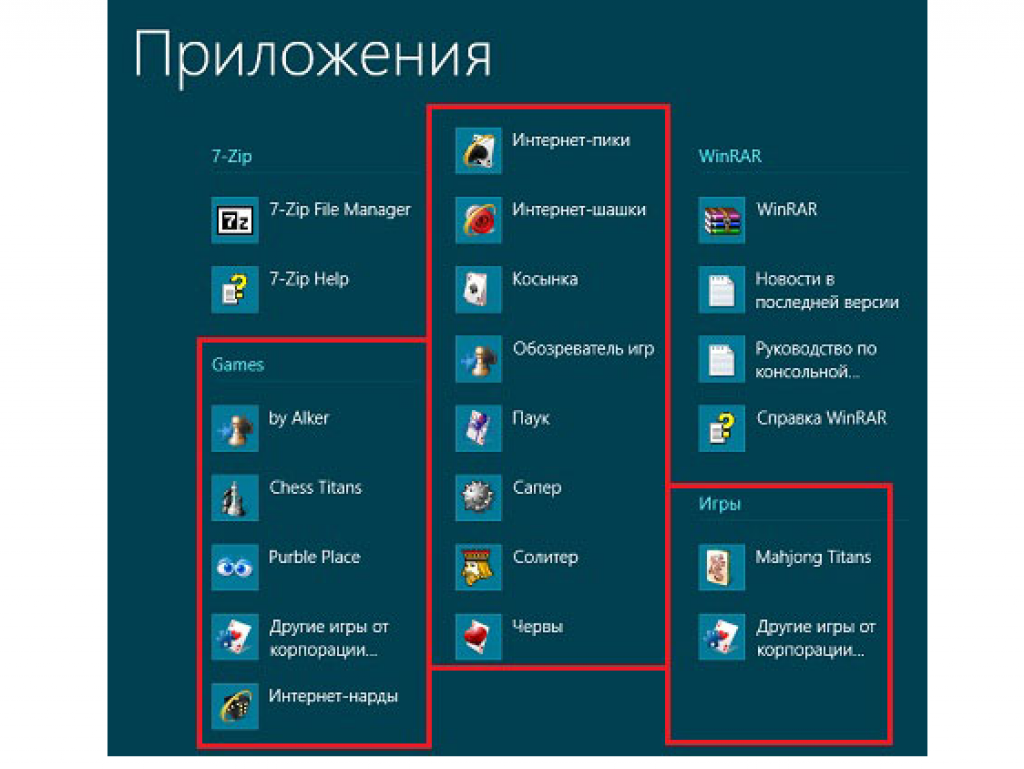
5 Робота виконана.
Windows 10
Читайте також: Боремося разом: ТОП-25 ігор з локальної мережі на ПК
У цій операційній системі теж відсутні подібні додатки з іграшками за замовчуванням.
але їх можна завантажити безкоштовно з магазину Microsoft.
Якщо ви віддаєте перевагу інші ресурси, рекомендується спочатку перевірити сайт на наявність шкідливих програм, А потім приступити до їх завантаження.
Для зручності було розроблено набір стандартних ігор, який має назву «Windows 7 games for Windows 10».
У них знаходяться всі старі іграшки, які були раніше на Віндовс. Можна завантажити частину або всі відразу. Програма підтримує російську мову.
Встановити пакет не важко. Скачайте його на комп'ютер і почніть установку.
Система запропонує вибрати один з тридцяти п'яти підтримуваних мов. Знайдіть російський і натисніть «Ок».
У вікні, продовжите установку, натиснувши кнопку «Далі».
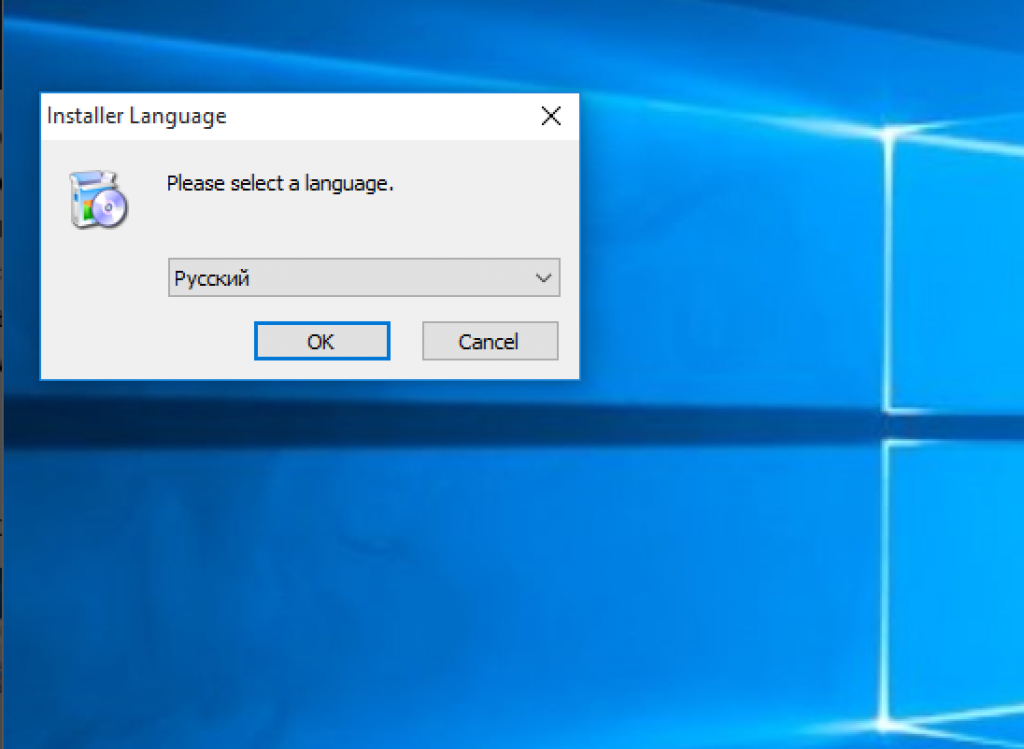
З'явиться сторінка, в якій можна визначитися, які іграшки вам необхідні, і встановити саме їх.
Або ж проставити галочки біля всіх і завантажити повним пакетом.
До речі, місця на диску додаток займе вісімнадцять мегабайт.
Програма виведе наступне вікно, в якому потрібно вказати шлях для розміщення встановлюється папки або залишити той, який передбачений за замовчуванням.
Зміна місця для файлу може погано вплинути на відтворення обраних додатків.
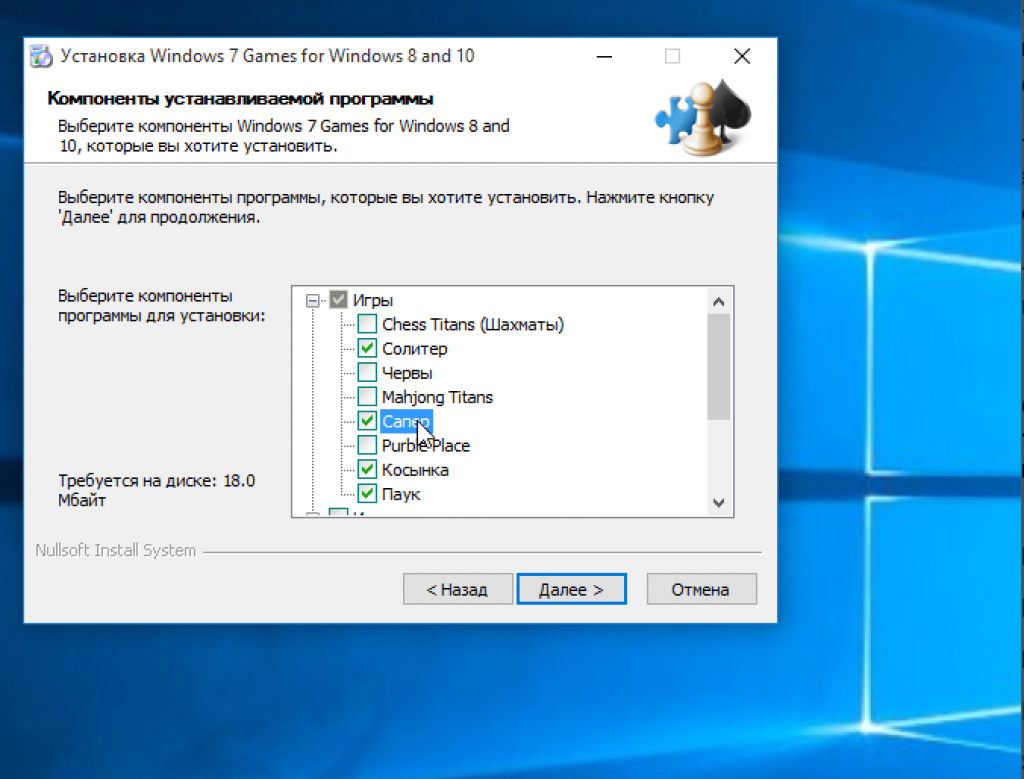
Це останній етап установки.
Тепер відкриється вікно, яке запропонує підтвердити дії кнопкою «Готово», і тим самим, завершити установку.
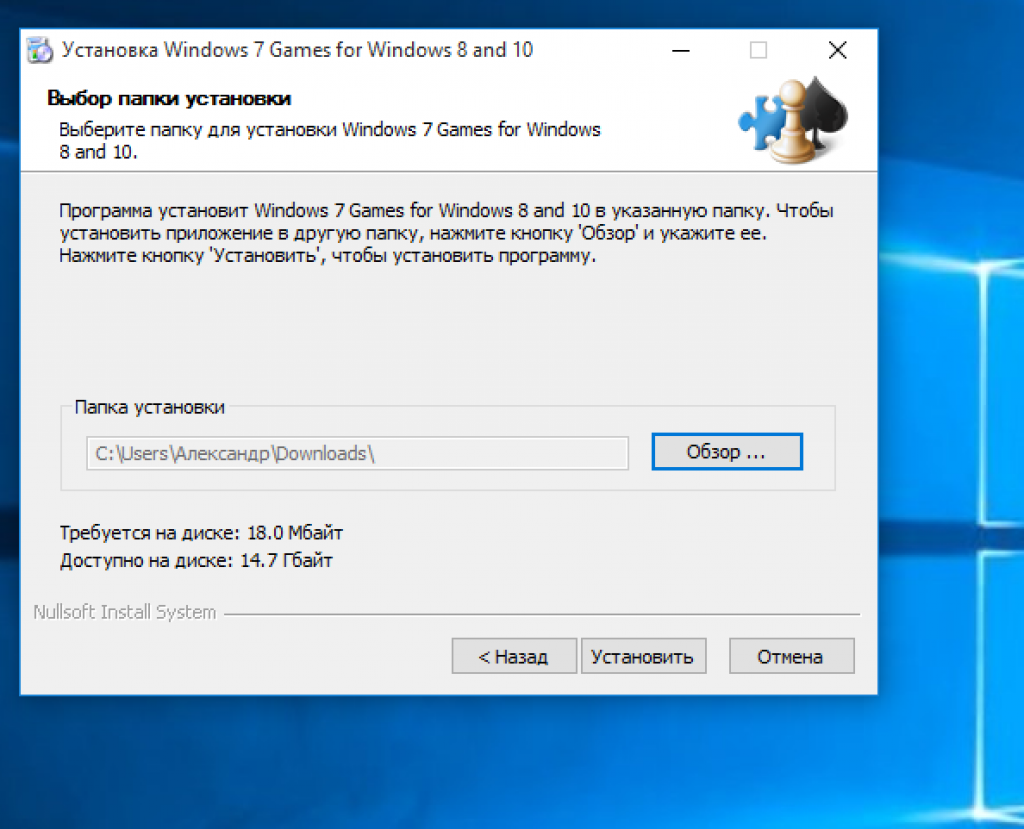
Після проведених маніпуляцій на робочому столі з'явиться відповідна іконка, а в меню «Пуск» - розділ «Ігри».
Є варіант, що викачані іграшки матимуть незвичний для користувача зовнішній вигляд. До нього потрібно буде звикнути.
Потрібно знати, що десята версія Віндовс має Microsoft Solitaire Collection - додаток вбудовано і його можна запустити самостійно.
У ньому присутні такі іграшки:
- «Вільний осередок»;
- «Косинка»;
- «Павук».
Якщо цього мало, доведеться звернутися до інтернету і завантажити те, що потрібно.